Cómo buscar en un pdf una palabra en Windows/Mac/iOS
Última actualización el 15/08/2025 porLuis en Tutoriales de Editor de PDF
PDF es uno de los formatos más populares a nivel mundial para compartir documentos, pero ¿por qué la gente quiere buscar palabras en un PDF?
La gente busca en un archivo PDF porque quiere obtener el contenido del archivo rápidamente. Así, si necesitan encontrar una determinada palabra, no hace falta leer todo el documento. En su lugar, puedes buscar palabras específicas para encontrarlas mucho más rápido.
Este post te dirá cómo buscar una palabra en un PDF en Windows, macOS e iOS. Si quieres conocer el método más sencillo para buscar el texto en PDF, no te pierdas este post.
Cómo buscar una palabra en un PDF en Windows
Si eres usuario de Windows, puedes utilizar EaseUS PDF Editor, que ofrece una potente herramienta de búsqueda integrada para encontrar casi cualquier cosa en el archivo PDF. Aunque se puede argumentar que incluso un navegador puede hacerlo, este Editor de PDF hace una gran diferencia al ofrecer funciones de "Mayúsculas y Minúsculas", "Toda palabra" e incluso reemplazo de texto.
Ofrece varias formas de trabajar con archivos PDF, como añadir texto, ocultarlo, cambiar el fondo, convertir archivos PDF, entres otras. Al utilizar Windows, este software puede ayudarte a hacer casi todo lo que quieras con un archivo PDF.
Además, si quieres proteger tu archivo PDF, es posible añadirle una contraseña. Hay muchas opciones que puede elegir para dar a los lectores el permiso para abrir el PDF, recortar el texto del PDF, o editar el PDF.
Características principales:
- Lector y editor de PDF profesional
- PDF OCR gratuito
- Cargar rápidamente PDF de gran tamaño
- Buscar y reemplazar palabras en el archivo PDF
- Comprimir el archivo para reducir el tamaño de PDF
Cuando necesites encontrar algunas palabras específicas en el PDF y copiarlas, esta herramienta puede ayudarte. Puedes hacer clic en este botón para descargar el software y realizar esa búsqueda siguiendo los pasos que se indican a continuación.
Pasos para buscar una palabra en un PDF en Windows:
Paso 1. Deja que EaseUS PDF Editor sea el editor de PDF por defecto en Windows. Luego haz doble clic para abrir el archivo PDF en el que deseas buscar. Una vez que el archivo se abre, haz clic en el icono de búsqueda en la barra de herramientas de la izquierda o presiona "Ctrl" + "F" para que aparezca la interfaz de búsqueda.
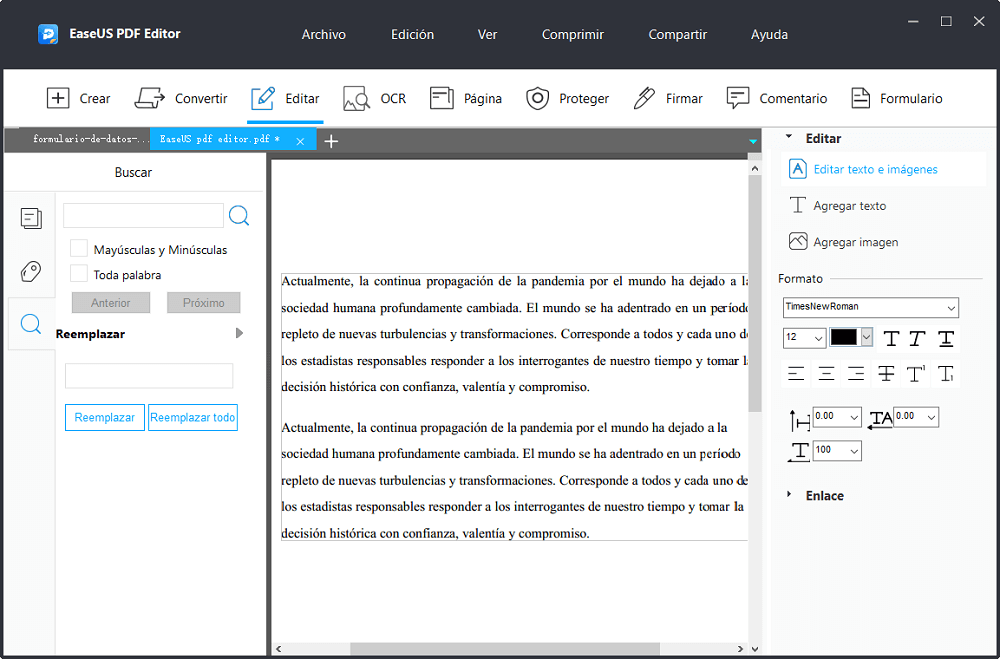
Paso 2. Escribe la palabra que deseas buscar en el cuadro de texto, luego selecciona si necesitas buscar toda la palabra. También hay una función de reemplazo que sólo se debe utilizar cuando se desea reemplazar una palabra en el archivo PDF.
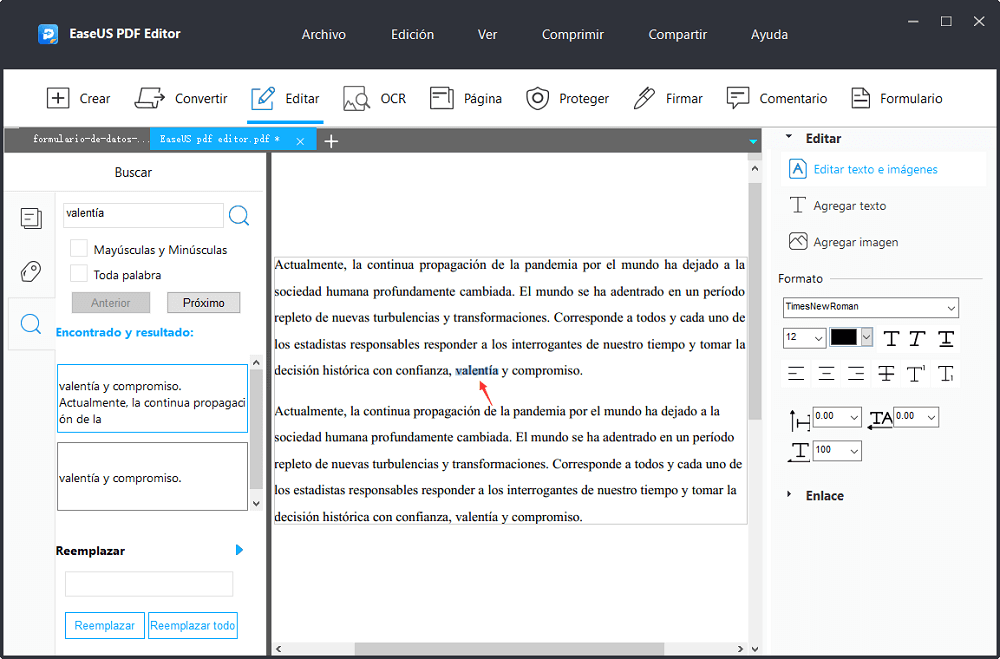
Paso 3. Haz clic en el botón de búsqueda, y se listarán todos los hallazgos en la sección de resultados. Haz clic en el resultado, y te llevará instantáneamente a la palabra específica en el archivo PDF.
Si no puedes encontrar una palabra, pero estás seguro de que está ahí, utiliza la función OCR. Haz clic en el botón "OCR" y selecciona el idioma. Se creará otro archivo en el que todas las palabras del archivo PDF estarán disponibles en un formato de búsqueda.
Repite la búsqueda, y se listarán todas las palabras.
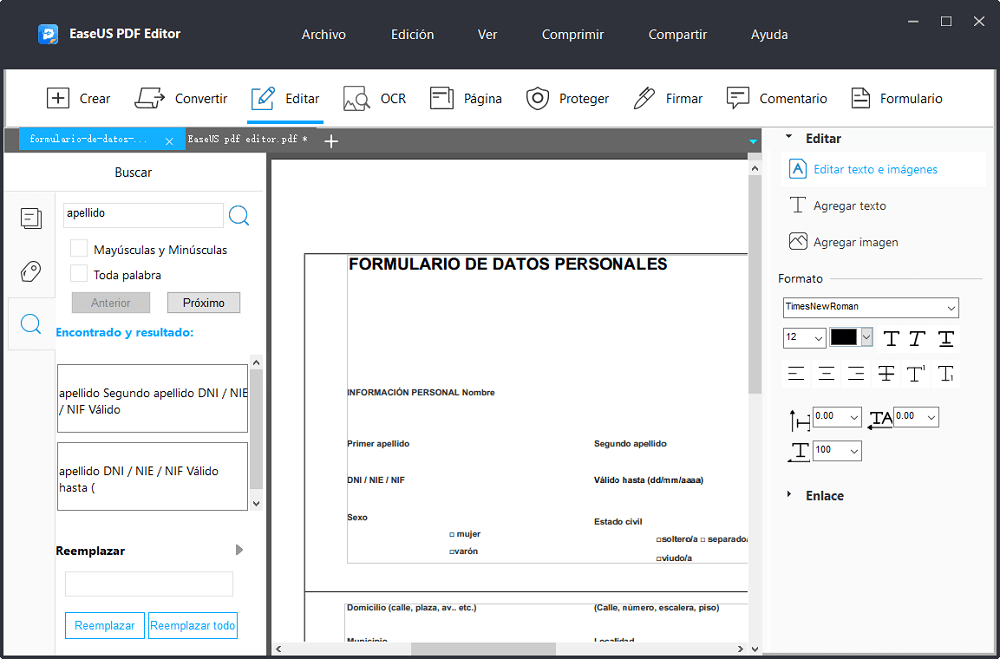
Cómo buscar palabras específicas en un PDF en Mac
Vista previa en Mac es la aplicación por defecto para ver imágenes y documentos en macOS. También permite la edición básica de imágenes, la edición de documentos y muchas otras funciones, asegurándose de que los usuarios no tengan que instalar ninguna otra aplicación en el sistema.
La aplicación es compatible con un gran número de formatos, incluidos los formatos de documentos y de imágenes. La aplicación también está bien integrada con el sistema operativo y puede acceder a las imágenes del portapapeles. También puedes utilizarla para eliminar cualquier imagen de fondo de un PDF y gestionar las páginas de un documento PDF.
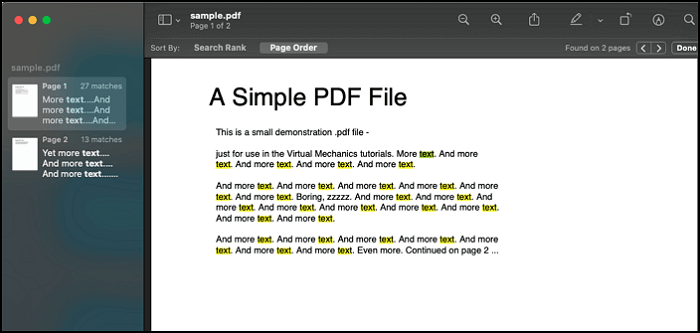
Características:
- Insertar texto en PDF
- Soporta un gran número de formatos
- Seleccionar texto y otros objetos PDF
- Añadir firma a un PDF
Buscar una palabra en un PDF en Mac:
Paso 1. Haz clic con el botón derecho del ratón en el archivo PDF y ábrelo con la aplicación Vista Previa.
Paso 2. Una vez que el archivo se abre en la aplicación Vista Previa, puedes buscar utilizando la barra de búsqueda disponible en la parte superior derecha. También puedes utilizar las teclas "Comando" + "F" del teclado para ponerlo en primer plano. Al hacerlo, aparecerá un pequeño cuadro de texto donde podrás escribir la palabra a buscar. Pulsa la tecla "Enter" para iniciar la búsqueda.
Paso 3. Escribe la palabra que deseas buscar, y todas las instancias serán resaltadas. Todas las instancias quedarán resaltadas en la barra de la derecha, y cuando hagas clic en ella, te va a llevar a esa página en particular.
Cómo buscar en un archivo PDF en el iPhone/iPad
El iPhone y el iPad vienen con una aplicación de libros electrónicos integrada llamada iBook (Libros). Esta aplicación se encarga de que, si tienes una colección de documentos PDF, puedas gestionarlos fácilmente desde un único lugar.
En caso de que la aplicación no esté disponible, siempre puedes descargarla desde Appstore. Eso sí, como la aplicación gestiona todos los archivos PDF desde un único lugar, puedes hacer una búsqueda universal para encontrar texto dentro de varios archivos, o puedes abrir un único archivo y luego buscar la palabra.
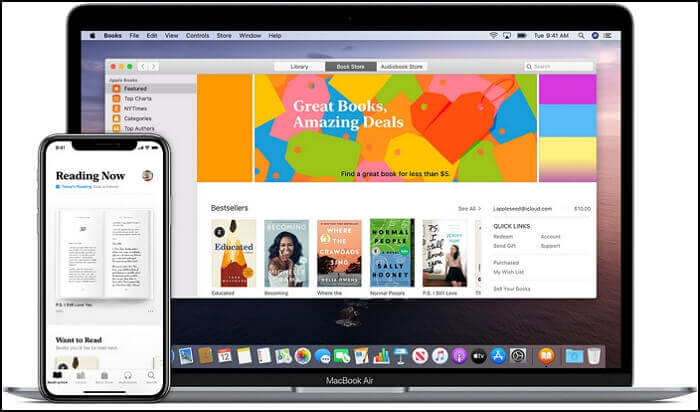
Características:
- Soporta todo tipo de archivos PDF, incluyendo ePub y audiolibros
- Crear una colección de archivos PDF
- Sincronizar archivos PDF entre dispositivos
- Añadir marcadores al pdf
Pasos para buscar en un pdf una palabra en iPhone o iPad:
Paso 1. Inicia iBooks desde la pantalla de inicio de tu iPhone o iPad. Abre el archivo PDF que deseas buscar haciendo clic al archivo. Si no lo encuentras, abre el buscador y escribe iBook para ver la aplicación.
Paso 2. Mantén pulsada la lupa de la derecha en el extremo superior.
Paso 3. Puedes escribir el texto o término que desees buscar y, a continuación, haz clic en el icono de búsqueda del teclado para ver los resultados. Desplázate por los resultados hasta encontrar el que deseas.
Conclusión
Buscar una palabra en un PDF es fundamental. Si tienes que tratar con muchos archivos PDF y datos a diario, no es posible leer cada página y cada línea, así que es posible que desees buscar una palabra específica y leer el contenido relacionado más rápido.
Como EaseUS PDF Editor es un software versátil, te ayuda a buscar lo que quieres encontrar rápidamente. Asegúrate de utilizar la función de OCR en caso de que el archivo PDF no se pueda buscar.


![Cómo insertar imagen en pdf mac [Gratis]](/images/es/related-articles/40.jpg)

